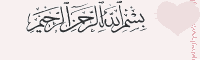Selengkapnya... “Penurun panas, batuk, dan pilek utk bayi”
14 Agu 2009
Penurun panas, batuk, dan pilek utk bayi
Selengkapnya... “Penurun panas, batuk, dan pilek utk bayi”
8 Agu 2009
Cara membuat Blog di WordPress
Caranya sbb:
Pertama buka situs : http://id.wordpress.com/
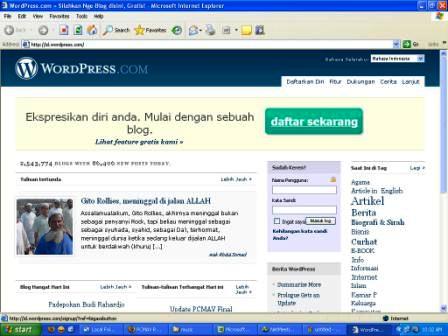
Klik tombol daftar sekarang yang berwarna ijo ![]()
Akan muncul halaman seperti di bawah ini :
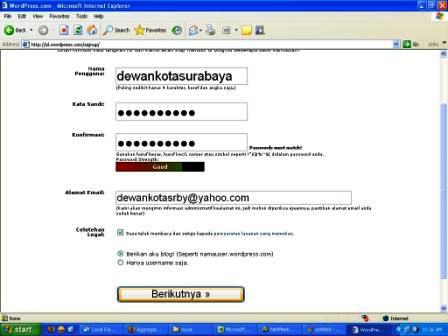
Isi kolom namamu, sandi atau passwordmu, alamat emailmu, kemudian klik tombol berikut
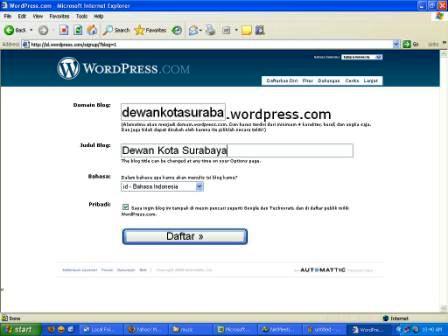
Isi nama & judul blog mu, kemudian klik tombol daftar
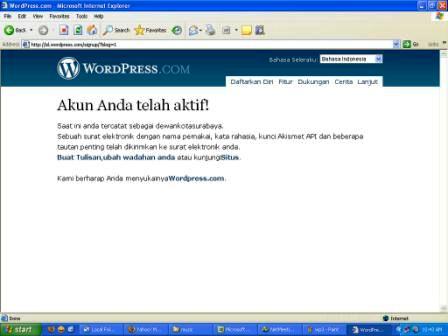
Selamat anda telah punya web blog, gampang kan ![]()
Selengkapnya... “Cara membuat Blog di WordPress”
inStalasi linux
Langkah-langkah instalasi ubuntu 7.10 tidak memakan waktu yang cukup lama, hanya sekitar 15 menit (tergantung spesifikasi komputer), langkahnya:
- Setelah anda mendapatkan file iso ubuntu 7.10, bakarlah kedalam cd agar ubuntu 7.10 dapat di booting di komputer.
- Setinglah komputer anda agar booting lewat cd
- Jalankan live cd ubuntu kamu
- Jika live cd sudah berjalan, klik ganda icon install yang ada di Desktop
- Kemudian akan muncul jendela
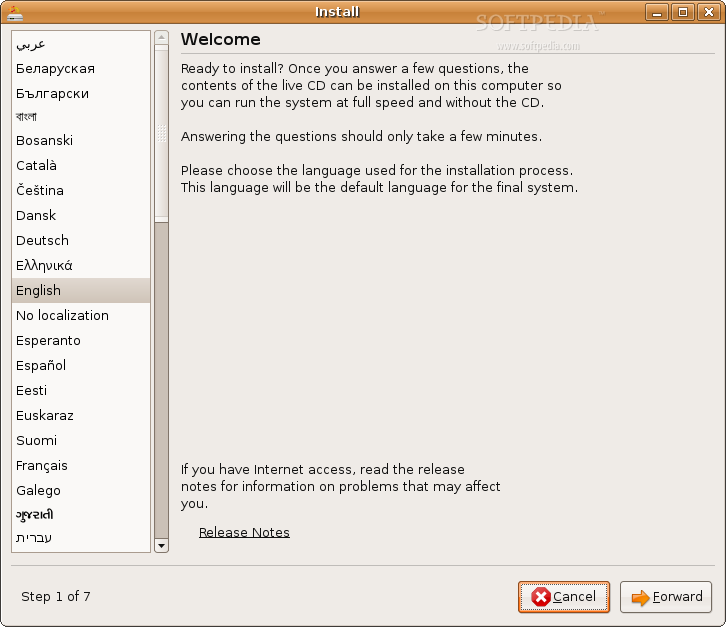
jendela diatas meminta anda untuk memilih bahasa apa yang akan digunakan pa ubuntu. Sekarang ini ubuntu sudah mendukung format bahasa Indonesia. - tekan forward setelah anda memilih bahasa yang akan digunakan. Selanjutnya jendela yang akan muncul adalah jendela pemilihan lokasi
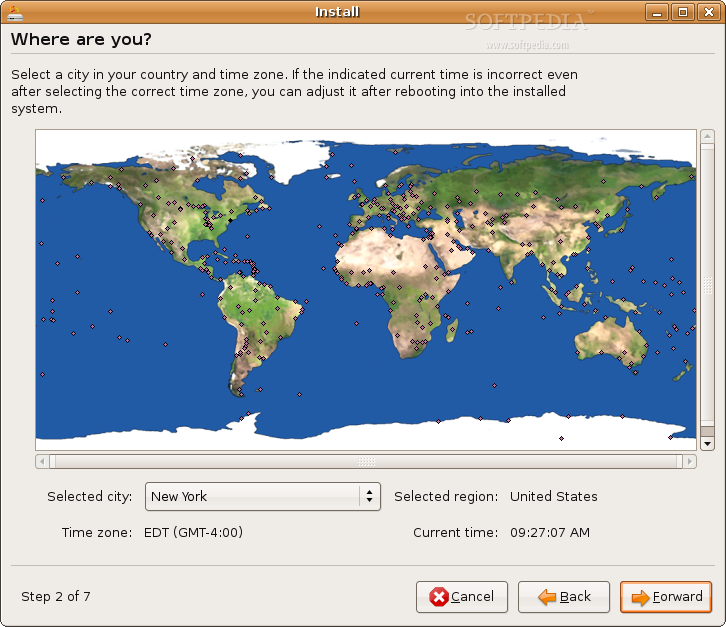
- Setelah anda memilih lokasi anda tekan forward dan jendela pemilihan layout keyboard akan muncul.
- Jendela yang selanjutnya muncul adalah partisi hardisk.Ada tiga pilihan yang muncul pada jendela ini:
- Jika anda ingin tetap mempertahankan sistem operasi anda yang sekarang pilihlah opsi : “Guided - resize the partition and use the freed space”
- Jika anda ingin menghapus sistem operasi anda yang sekaran, pilihlah opsi: “Guided - use entire disk”
- Opsi yang ketiga adalah manual (saya menyarankan untuk tidak menggunakan opsi ini jika anda masih belum paham terhadap partisi di linux).
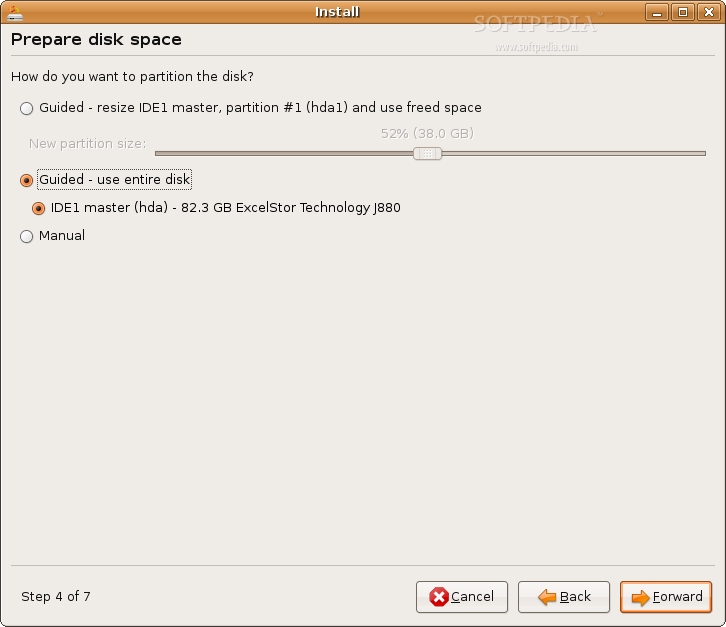
- Setelah anda menekan tombol forward, anda diharuskan mengisi isian yang disediakan. isian yang harus anda isi adalah nama, nama untuk login, dan password. Setelah semua isian terisi tekan tombol forward.
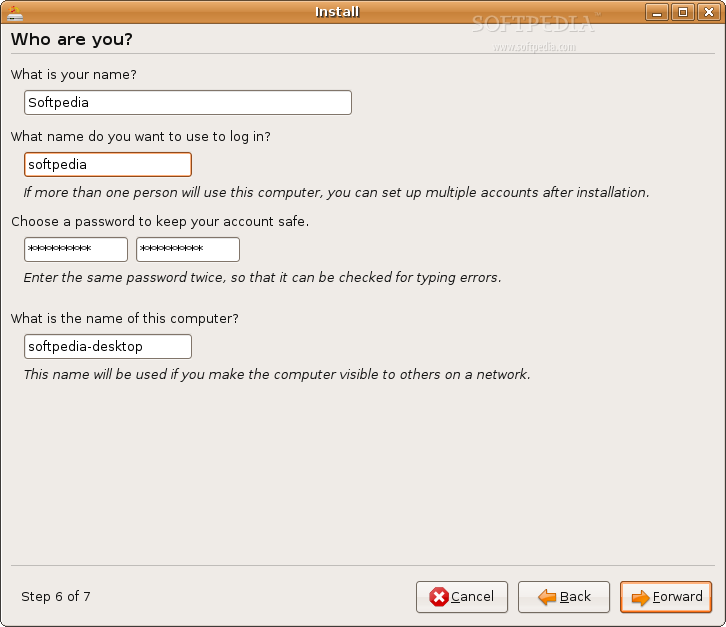
- Jika anda telah berhasil sampai tahapan diatas maka akan muncul jendela berikut
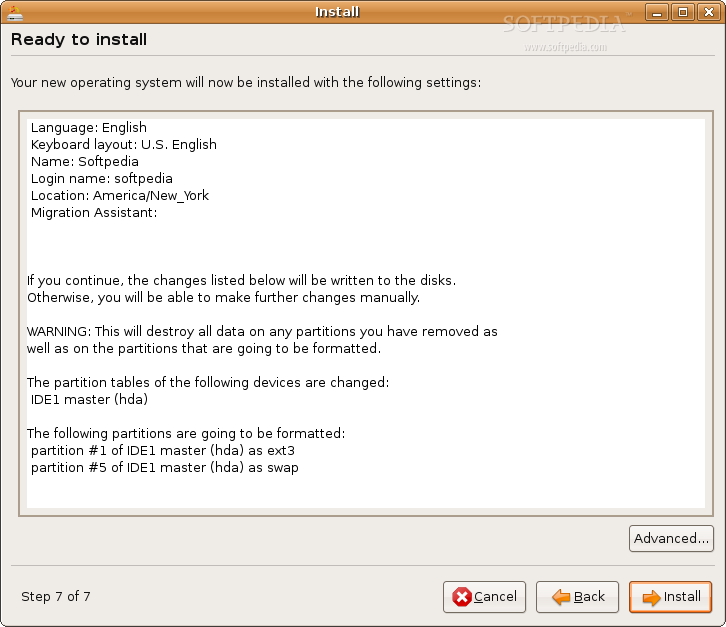
tekan tombol install untuk memulai instalasi. - Jendela yang akan muncul selama proses instalasi adalah
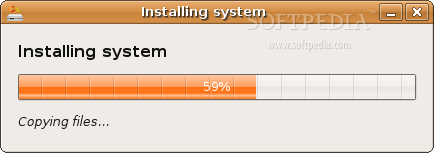
- Setelah anda selesai menginstall ubuntu di komputer, anda akan diminta untuk merestart komputer anda atau tetap menggunakan live cd
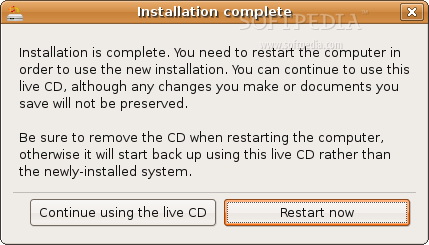
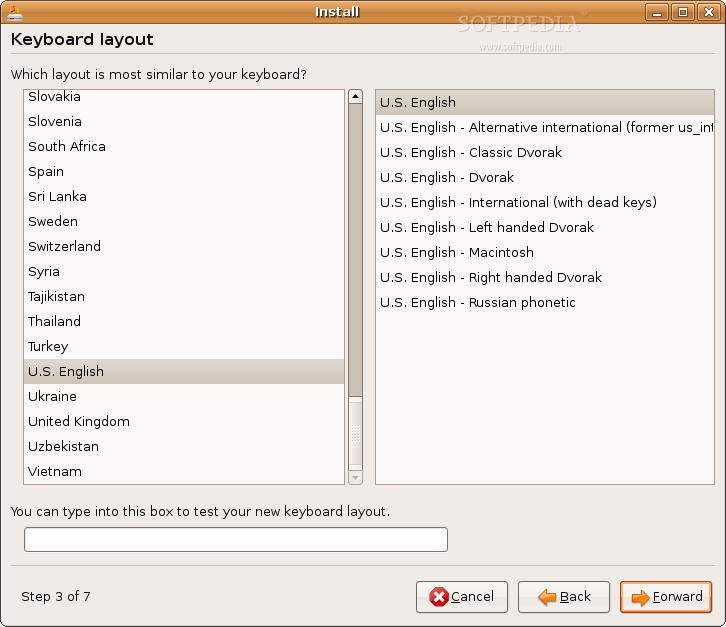
pilihlah layout keyboard anda (pilihan default adalahUS-English), tekan forward untuk melanjutkan proses instalasi.
Setelah anda mencoba menginstal ubuntu anda tidak akan lagi merasa bahwa menginstall linux itu sulit, bahkan saat ini menginstall linux lebih mudah dari pada menginstall Windows. Selamat Berlinux yaCh.......
Goog luck dweh...
merakit comp
Komponen Penting dalam merakit sebuah PC
Untuk membangun sebuah komputer personal akan diperlukan peralatan-peralatan elektronik paling sedikit sebagai berikut :
 Layar Monitor, berbentuk seperti televisi karena memiliki tabung kaca RGB. Ada pula layar monitor jenis LCD (liquid cristal display) yang hanya membutuhkan listrik sedikit. Anda dapat memilih salah satu jenis VGA, SVGA ataupun LCD (jenis-jenis ini yang banyak dijadikan kelengkapan standard pada sebuah komputer personal saat ini).
Layar Monitor, berbentuk seperti televisi karena memiliki tabung kaca RGB. Ada pula layar monitor jenis LCD (liquid cristal display) yang hanya membutuhkan listrik sedikit. Anda dapat memilih salah satu jenis VGA, SVGA ataupun LCD (jenis-jenis ini yang banyak dijadikan kelengkapan standard pada sebuah komputer personal saat ini).
 Motherboard (mainboard), dapat dipilih dari jenis motherboard yang mampu mengendalikan processor baik AMD maupun Intel. Semakin anda memilih jenis processor terbaru, maka semakin mahal biaya yang harus anda keluarkan.
Motherboard (mainboard), dapat dipilih dari jenis motherboard yang mampu mengendalikan processor baik AMD maupun Intel. Semakin anda memilih jenis processor terbaru, maka semakin mahal biaya yang harus anda keluarkan.
 Memori RAM (random access memory), dapat dipilih yang sesuai dengan jenis yang cocok dengan motherboad yang anda miliki. Ada beberapa jenis RAM dan anda bisa menanyakan ke toko jenis RAM yang cocok dengan motherboard yang akan anda beli. Jenis RAM antara lain EDO RAM, SIM RAM, SDRAM, DDRAM dengan kapasitas yang bervariasi muai dari 64 Mbyte, 256 Mbyte sampai 1 GB per buahnya. Memori berfungsi menyimpan sementara program aplikasi dan sistem operasi maupun file kerja selama komputer dioperasikan. Semakin besar ukuran yang dipergunakan semakin terasa handal komputer yang anda rakit pada saat sedang mengetik atau menggambar.
Memori RAM (random access memory), dapat dipilih yang sesuai dengan jenis yang cocok dengan motherboad yang anda miliki. Ada beberapa jenis RAM dan anda bisa menanyakan ke toko jenis RAM yang cocok dengan motherboard yang akan anda beli. Jenis RAM antara lain EDO RAM, SIM RAM, SDRAM, DDRAM dengan kapasitas yang bervariasi muai dari 64 Mbyte, 256 Mbyte sampai 1 GB per buahnya. Memori berfungsi menyimpan sementara program aplikasi dan sistem operasi maupun file kerja selama komputer dioperasikan. Semakin besar ukuran yang dipergunakan semakin terasa handal komputer yang anda rakit pada saat sedang mengetik atau menggambar.

Flopy drive dan kabelnya, anda dapat memilih yang standard dan umum terpasang di PC yang ada saat ini yaitu jenis flopy drive 3,5 inch dengan kapasitas 1,4 Mbyte.
 Harddisk berikut kabelnya, anda dapat memilih jenis hardisk sesuai dengan kebutuhan anda mulai dari kapasitas 1 Gbyte, 2,3 Gbyte s/d 120 Gbyte. Hardisk ada 2 jenis yaitu jenis SCSI dan jenis IDE. Jenis SCSI biasanya dipergunakan di dalam sebuah komputer server. Tetapi perkembangan teknologi IDE saat ini memungkinkan hardisk jenis IDE dipakai dalam sebuah server.
Harddisk berikut kabelnya, anda dapat memilih jenis hardisk sesuai dengan kebutuhan anda mulai dari kapasitas 1 Gbyte, 2,3 Gbyte s/d 120 Gbyte. Hardisk ada 2 jenis yaitu jenis SCSI dan jenis IDE. Jenis SCSI biasanya dipergunakan di dalam sebuah komputer server. Tetapi perkembangan teknologi IDE saat ini memungkinkan hardisk jenis IDE dipakai dalam sebuah server.
I/O card bila dibutuhkan. Beberapa jenis motherboard produk terakhir telah memiliki slot yang berfungsi sebagai I/O slot, dalam hal ini anda tidak perlu lagi membeli I/O card.
Keyboard, dapat dipilih keyboard yang sesuai dengan selera anda.
Mouse, dapat dipilih sesuai kebutuhan.
Perangkat lain yang dapat anda tambahkan adalah CD/DVD ROM drive, soundcard & speaker system, modem internal, video card ataupun tuner tv dan radio.
Disket atau CD ROM yang berisi software sistem operasi dan software aplikasi. Software sistem operasi yang umum dipergunakan adalah DOS, Windows 98 Windows 2000/XP.
Software aplikasi yang umum dipakai adalah MS Office (berisi software MS Word / word processor, Excell/spread sheet, Power point/desain untuk tampilan presentasi, MS Access/organiser data, dan data base Clipart/gambar-gambar).
Beberapa software aplikasi seperti Corel Draw/untuk menggambar, Photo Paint atau Paint Brush dapat anda tambahkan apabila anda hendak bekerja dalam pembuatan gambar dan editing foto serta pembuatan animasi kartun.
Saat ini telah muncul beragam software aplikasi yang cukup menarik dan bisa pula anda tambahkan, tetapi anda harus waspada apakah software tersebut cocok (compatible) dengan sistem operasi yang anda pakai. Anda bisa bertanya kepada penjual software apakah software tersebut cocok dengan sistem operasi komputer anda. Beberapa pembuat software aplikasi menyebutkan kecocokan dengan beberapa sistem operasi Windows 95, Windows 98, atau Macintosh.
Selengkapnya... “merakit comp”23 Mei 2009
Cara Menghilangkan Autoplay
Cara menghilangkan fungsi autoplay pada windows
Ketika kita memasukkan flash disk atau CD ke komputer kita, maka akan muncul windows baru yang isinya meminta konformasi apa yang akan windows lakukan ?
Bagi sebagian orang, fasilitas ini akan menguntungkan, tapi bagi sebagian yang lain akan merasa terganggu. Selain itu fasilitas pada windos ini dapat dimanfaatkan oleh virus untuk menjalankan dirinya ketika flash disk dimasukkan. Oleh karena itu alangkah baiknya jika fasilitas ini dimatikan saja. Caranya yaitu :
Klik Start menu - Run
Ketikkan Perintah Gpedit.msc.
Setting Seperti di bawah ini :
Computer Configuration / Administrative Templates / System / Turn Off Autoplay / Enabled – pilih all drives
User Configuration / Administrative Templates / System / Turn Off Autoplay / Enabled – pilih all drives
Mudah kan....!!!
cara untuk menampilkan file/folder yang terhidden oleh virus
Meski tulisan ini dah ribuan bahkan jutaan kali diupload, tapi g pa2, saya akan bahas sedikit bagaimana cara untuk menampilkan file atau folder-folder Anda hilang karena komputer terserang virus!
Perlu ditekankan bahwa file dan folder yang bisa dikembalikan menjadi normal adalah file atau folder yang “hanya” disembunyikan oleh virus. File dan folder yang benar-benar hilang atau terhapus tidak bisa dikembalikan lagi, kecuali menggunakan sistem restore.
Oke! kita mulai bagaimana menampilkan kembali file dan folder yang di-hidden oleh virus:
1. Buka Start >> Run lalu ketik CMD. Maka sebuah command prompt (atau DOS) akan muncul.
2. Pada keadaan awal, command prompt akan menuju lokasi C:\Document and Settings\[nama user komputer Anda]> .
3a. Arahkan lokasi command prompt ke drive/folder yang file-file nya terhidden karena virus.
3b. Misalnya korban virus kali ini adalah drive E, maka Anda tinggal ketik E: lalu tekan enter.
3c. Andai bagian drive E yang terserang hanya satu folder, maka setelah melakukan langkah 3b, ketik cd[spasi][dobel kutip buka][nama folder][dobel kutip tutup] dan tekan enter. Misalnya, nama folder tersebut adalah “Meyla”, maka tampilan command prompt akan menunjukkan lokasi E:\Meyla>.
4. Pada command prompt, ketik attrib -s -h *.* /s /d
5. Untuk beberapa saat, command prompt Anda tidak akan bereaksi. Artinya, komputer Anda sedang mengembalikan file/folder yang terhidden karena virus.
6. Bila command prompt sudah menunjukkan lokasi E:\Meyla> kembali, artinya file-file Anda yang terhidden akan kembali terlihat.
7. Sekarang coba cek di windows explorer. Apakah file/folder yang awalnya terhidden tersebut telah kembali.
sekian dulu semoga ada manfaatnya.
Komponen Utama Komputer
Komponen utama komputer merupakan bagian yang harus ada dalam sebuah sistem komputer, karena dalam sebuah sistem komputer jika satu saja dari komponen utama tersebut tidak ada, maka sistem komputer pun tidak akan berjalan atau tidak befungsi sebagaimana yang diharapkan
Komponen utama dalam sistem komputer ada tiga yaitu:
Hardware
Sofware
Brainware
Hardware
Hardware atau perangkat keras dalam sistem komputer merupakan komponen yang secara fisik dapat dilihat dan diraba yang membentuk suatu kesatuan sehingga dapat difungsikan.Perangkat tersebut antara lain adalah:
Keyboard
Mouse
CPU
Monitor
Printer
Software
Software atau perangkat lunak adalah suatu program yang berisi instruksi-instruksi (perintah) yang dimengerti oleh komputer. Perangkat komputer yang terdiri dari jutaan komponen elektronik tidak dapat melakukan kegiatan apapun tanpa adanya software. Dengan adanya software ini kita dapat meminta pada komputer untuk : mengetik suart/dokumen, menghitung, menggambar, megeluarkan suara dan lain sebagainya.
Software dapat dibedakan berdasarkan fungsinya antara lain yaitu:
Sistem Operasi
Aplikasi
Sistem Operasi
Software Sistem Operasi, berfungsi sebagai :
Interpreter yaitu: Menterjemahkan perintah dari software aplikasi kedalam perintah yang di mengerti oleh computer
Configurasi Hardware yaitu: Mengenal peralatan pendukung komputer (pheriperal)
Manajemen File yaitu: Pengolahan File (data dan program). Contoh sistem operasi: Windows, Linux, dll
Aplikasi
Software Aplikasi ini dikelompokan berdasarkan fungsi atau bidang pekerjaan yang dilakukan, Software aplikasi yang umum ada di pasaran antara lain :
Pengolah Kata (Word Processing) Contoh: Microsoft Word, Word Perfect, Open Office, dll
Pengolah Angka atau Data tabel (Spreadsheet) Contoh: Microsoft Excel, Lotus 123, Super Calc, dll
Pengolah Database Contoh: Microsoft Access, Fox Pro, dll
Membuat Slide Presentasi Contoh: Microsoft Power Print, Story Board, dll
Pengolah Gambar Contoh: Adobe Photoshop, ACD See dll
Bahasa Pemrograman Contoh: Pascal, Java, Visual Basic, dll
Game (Software Permainan) Contoh : PC Game
Dan lain sebagainya
Brainware
Brainware yaitu pemakai komputer atau orang yang mengoperasikan komputer (User), karena secanggih apapun komputer jika tidak ada orang mengopersikan (user) nya maka komputer tersebut tidak dapat digunakan.User atau pemakai komputer ada 3 tingkatan yaitu:
Sistem Analis
Programer
Operator
Interaksi antara Komponen
Dari ketiga komponen dalam sebuah sistem komputer yaitu Hard ware, Soft ware dan Brainware, satu dengan lainya saling berkaitan erat. Jika satu komponen saja tidak ada maka sistem komputer tidak dapat berjalan. Karena komputer hanya merupakan rangkaian komponen-komponen elektronik yang dapat berfungsi atau bekerja bila semua komponen utama-nya saling mendukung.